Kort inledning om versionshantering i SharePoint:
SharePoint dokumentbibliotek som används för att lagra filer har funktioner för versionshantering som är väl kända, men om man inte tänker till kan det bli kostsamt! När vi ändrar och sparar filer i SharePoint genereras nya versioner för att kunna möjliggöra versionshantering där användaren kan backa tillbaka till tidigare versioner. En ny version sparas till och med när man ändrar metadata på en fil utan att ändra själva filens innehåll. En fil som är 1Mb stor och vi ändrar metadata på 10 gånger kommer att ta upp 10MB plats i SharePoint för alla versioner. När vi arbetar med vanliga Officefiler så sparas en ny version av filen lite då och då beroende på vad vi gör i filen. Bara skriva en meningen skapar inte en ny version men andra saker som text att klistra in en bild eller skapa en tabell i word kan göra det. Här är Microsoft inte supertydliga. Arbetar man med större filer som tex CAD eller Adobefiler så kan större filer bli ett stort problem och en onödigt dyr kostnad.
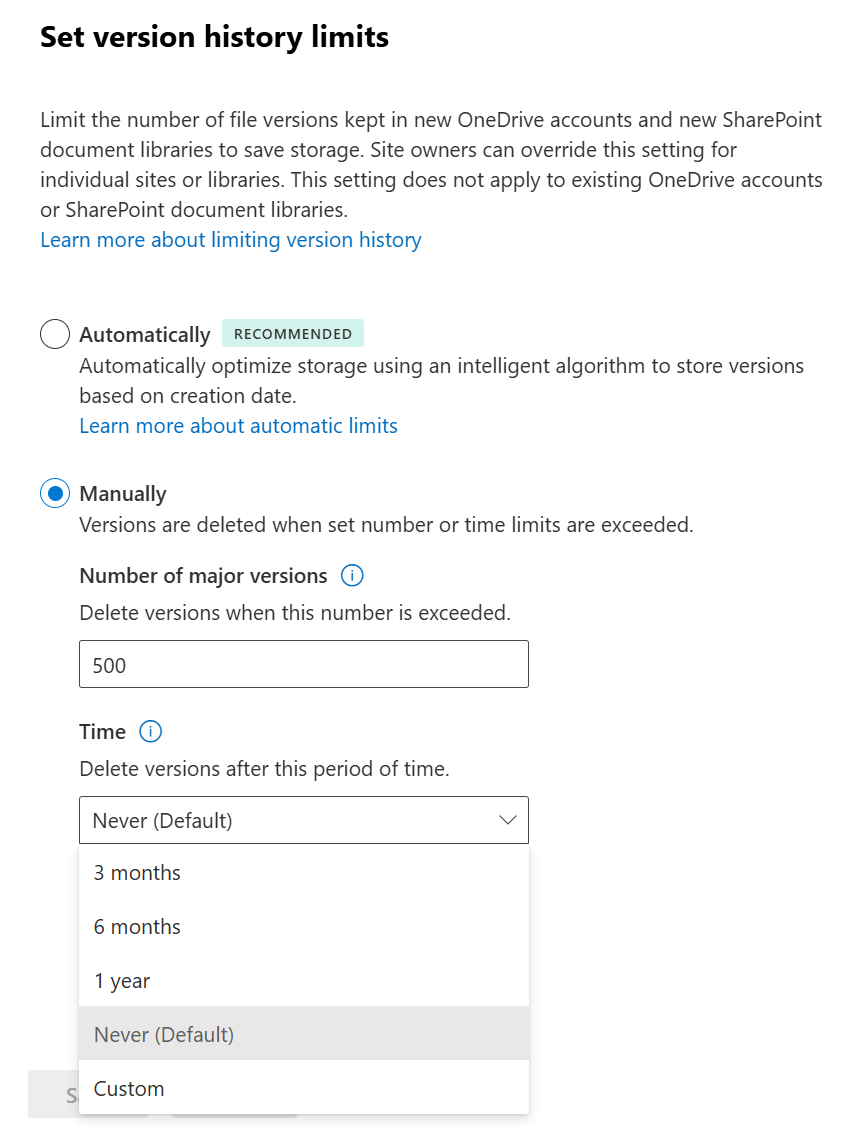
I stort tycker vi versionshantering är en bra funktion men effekten blir tyvärr över tid att lagringen ökar och det måste köpas mer lagring i Microsoft 365. Kostnaden kan variera men om tex. ett företag måste köpa mer lagring och köpa 5TB för att kunna klara sig ett tag framöver så är detta en kostnad på ca 10 000: – per månad, sedan tillkommer även kostnad för backup eftersom detta ökar också.
Om man inte har ändrat så är standardinställningen att 500 versioner av ett dokument skall sparas. En bild, pdf eller PowerPoint-presentation kan alltså potentiellt vara lagra 500 ggr mer data än vad den visar att den är i storlek. Det finns olika metoder för att begränsa antalet versioner och vi har undersökt alla de varianter som finns och läst av underliggande data för att se vad som händer.
Automatisk versionshantering:
Vi rekommenderar att aktivera automatisk versionshantering precis som Microsoft rekommenderar det. Automatisk versionhantering kommer över tid automatisk ta bort versioner som SharePoint anser är onödiga och det kommer den göra baserat på hur filen används. Filer som används ofta kommer ha fler versioner kvar och filer som används sällan kommer ha färre. Över tid kan man enligt Microsoft spara upp till 94% av filens storlek den skulle ha annars. Det kan man läsa mer om på länken nedan och hur den gallringen går till visas i nedanstående bild. Men det tar tid och vill man få en effekt tidigare har vi en lösning längre ned som vi har gjort hos kunder och direkt sparat 50% av lagringsutrymme som kunderna betalat extra för tidigare.
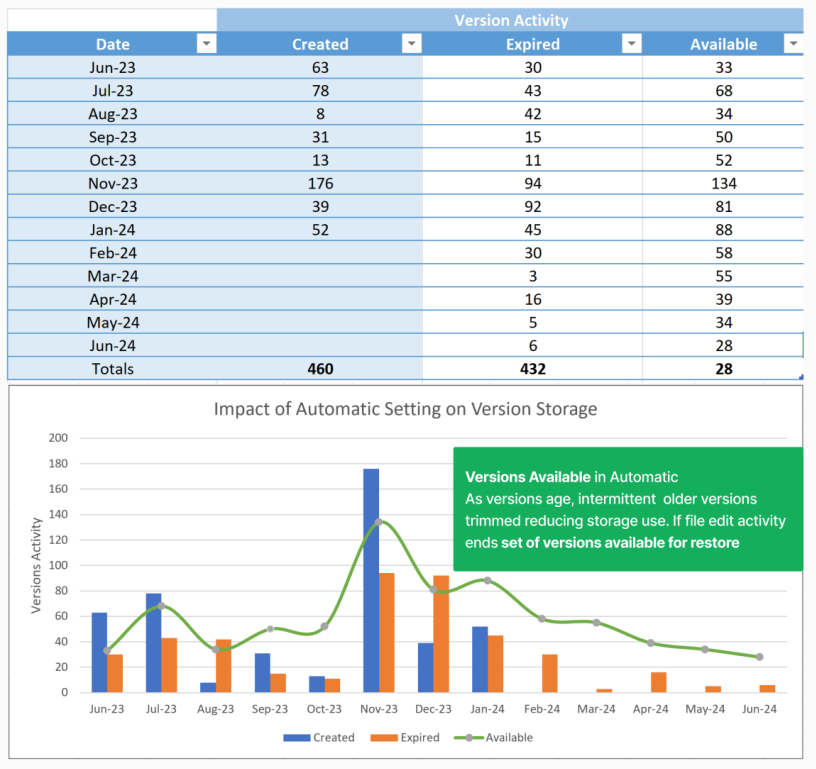
Källa Microsoft: Plan version storage on document libraries
Scriptbaserad rensning av tidigare versioner för snabb effekt och minskad kostnad:
Vill man få ett snabbare resultat och spara utrymme och därmed pengar direkt har vi en lösning för det. Vi har utvecklat egen kod både rensa X antal versioner av alla filer som finns i ett dokumentbiblitok och samtidigt automaitskt ändra det maximala antalet versioner på alla dokument-bibliotek. Detta kan även göras via GUI enligt bilden ovan men lägsta gräns är där 100, med script kan vi sätta den så lågt som 1 (även om fler rekommenderas att behållas).
Även fast denna inställning gör så händer inget med de versioner som redan har skapats. För det ändamålet har vi har skapat en unik funktion för att rensa bland alla versioner och starta om på nytt. Vi kan genom scriptet tex välja att spara till exempel de 10 senaste versionerna och radera andra versioner. Vi kan även hantera populära filer from Office att spara 5 versioner och andra format som tex pdf sparas inga eller ett annat antal versioner, så versionsrensningen tar hänsyn till vilket filformat det är och rensar därefter. Det kan skilja sig åt rätt kraftigt beroende på vilket typ av data man har och hur man använder det, men vi har fått fram så mycket som 50% mindre lagring efter vårt program rensat klart. I ett kunds fall lagrades CAD-filer i nästa 200 versioner och varje fil var 50 MB, och därtill hade varje fil en backupfil som var lika stor som också fanns i samma mängd versioner. 1 fil på egentlig storlek 50 MB lagrade alltså nästan 20 GB data i SharePoint.
Kontakta oss så kan vi hjälpa er få ordning på ert data och hjälpa er spara pengar både direkt men även i framtiden, genom att ha rätt inställningar och rensa onödigt data.
#SharePoint #SharePointOnline #SPO #Microsoft365 #M365 #O365 #Office365 #Microsoft #intranät #intranet #avtalshantering #ledningssystem #powerplatform #powerapps #powerautomate #projekt #projektportal #projektstyrning #projektstöd #projektmodell #rumsbokning #styrelseportal #projekthantering #webparts #bokningssystem #intranätportal #portal #bravero #versionshantering #versionhistory